如何在手机上设置学生模式 华为荣耀手机学生模式设置方法
在这个信息爆炸的时代,手机已经成为了我们生活中不可或缺的工具,对于学生而言,手机也可能成为一种干扰和诱惑,影响他们的学习效果。为了帮助学生更好地管理自己的手机使用时间和内容,华为荣耀手机提供了学生模式设置功能。通过这个特殊的模式,学生可以有效地屏蔽一些应用程序和通知,以提高专注力和学习效果。接下来我们将详细介绍华为荣耀手机学生模式的设置方法,帮助学生们更好地利用手机,提高学习效率。
华为荣耀手机学生模式设置方法
操作方法:
1. 打开手机,进入“设置”,找到“安全和隐私”,然后看到“学生模式”,进入即可。
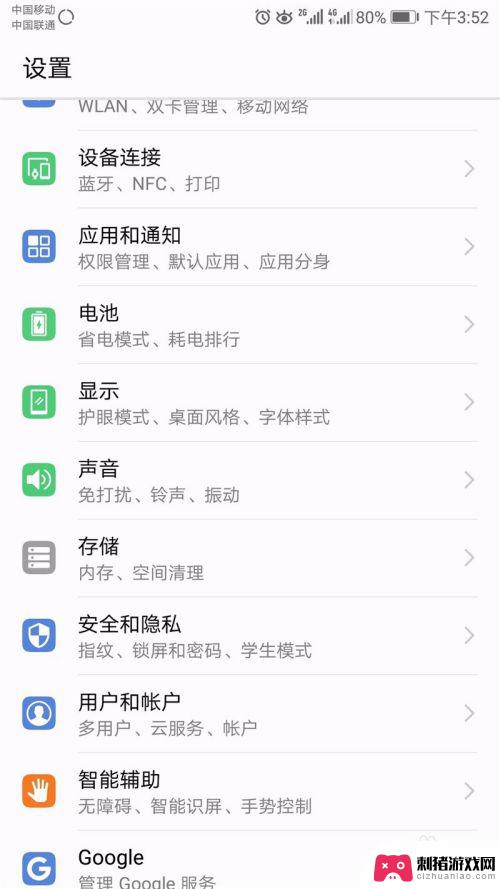
2. 点击学生模式,需要设置密码、密保问题。一旦忘记密码用密保问题也可以重新设置密码,如果忘记密保问题的话就麻烦了。需要恢复出厂设置,所以要设置简单易记的密码、密保。
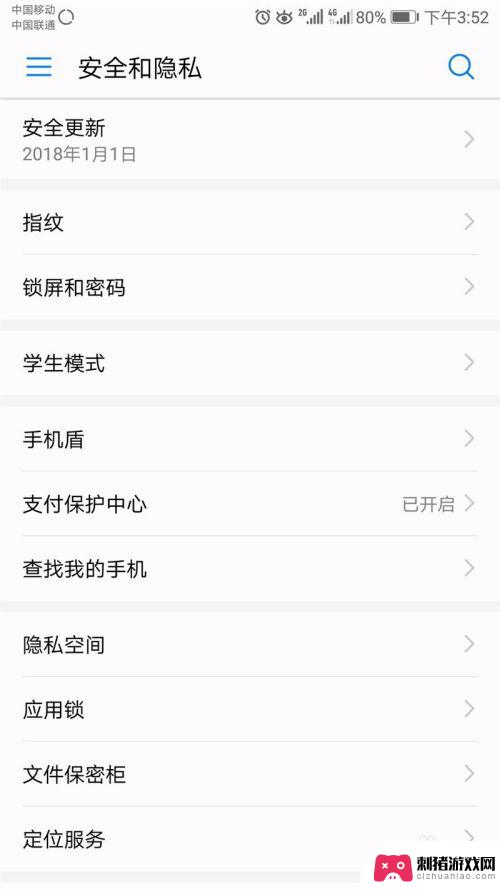
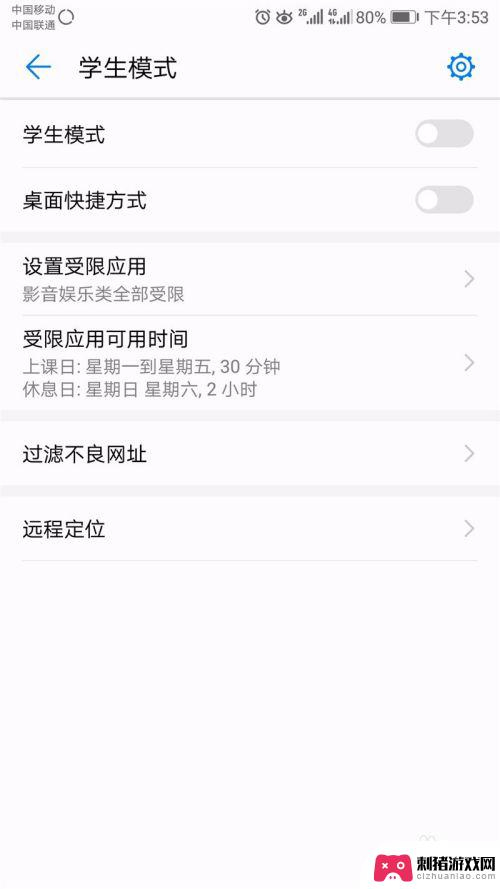
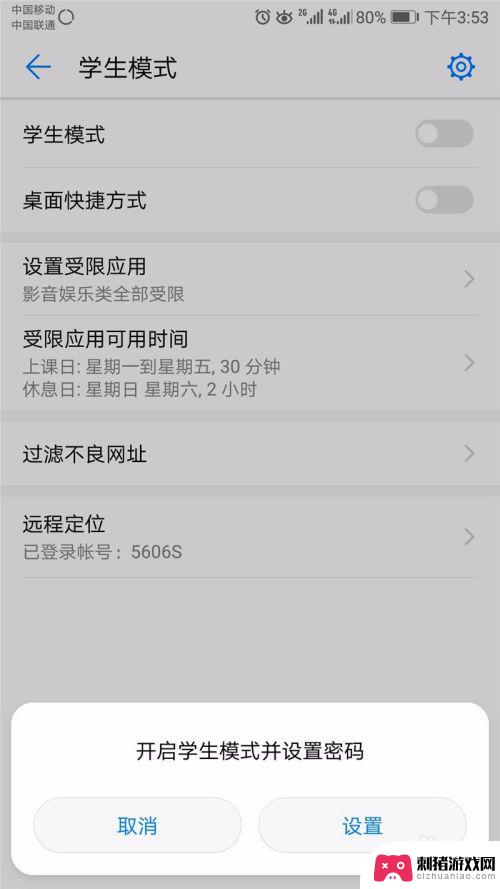
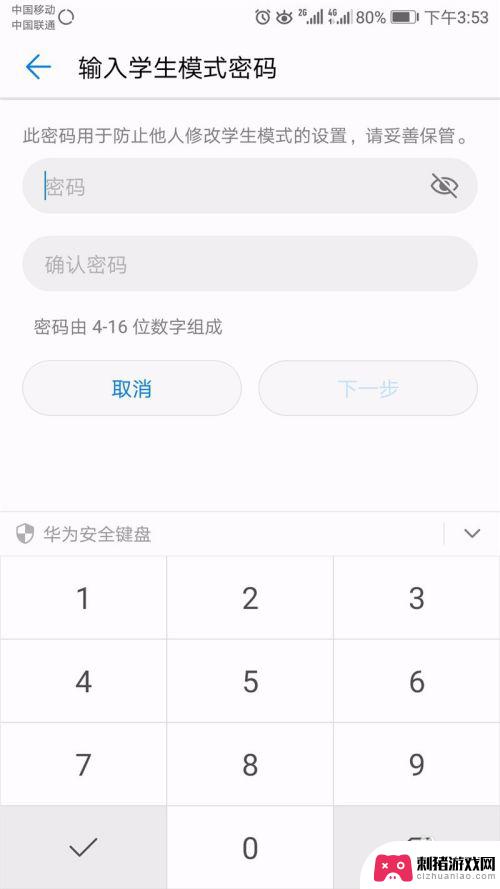
3. 然后选择设置“设置受限应用”,进入。选择需要设置的,设置以后,在受限时间内可正常使用,超出受限时间后,应用自动退出。
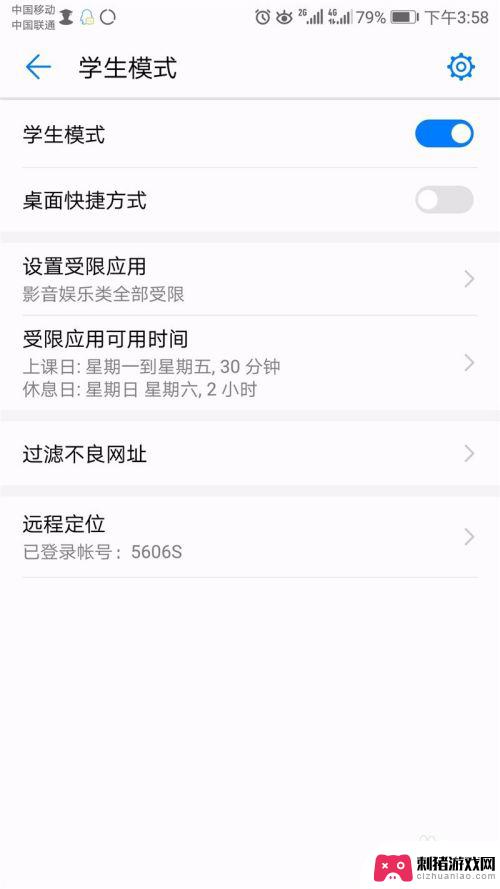
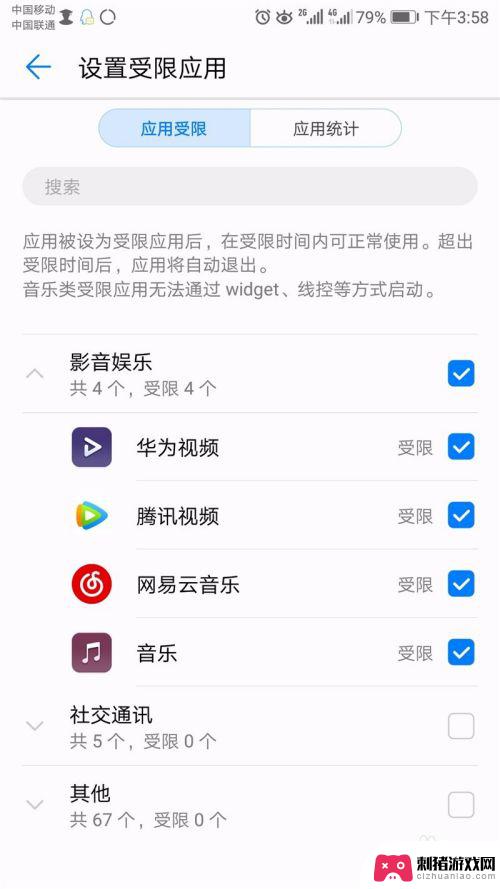
4. 再就是设置“受限应用可用时间”,点击进入。具体分上课日和休息日,可以设置每日时长,可用时间段等。
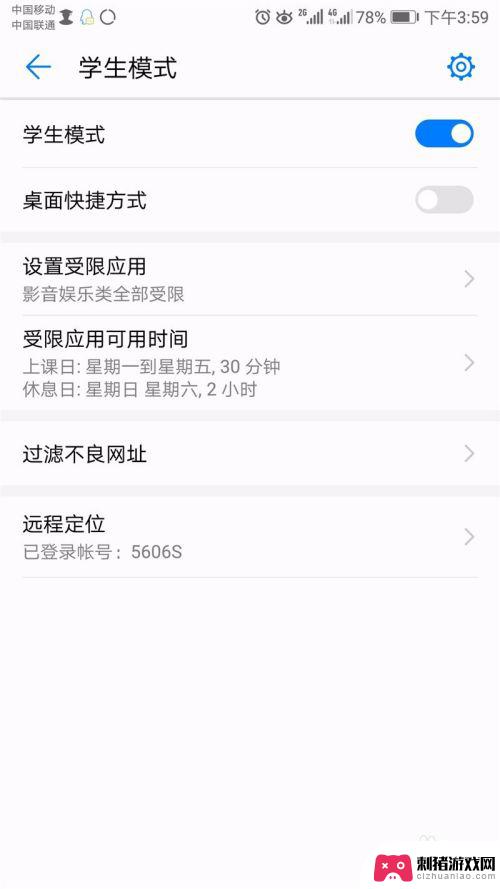
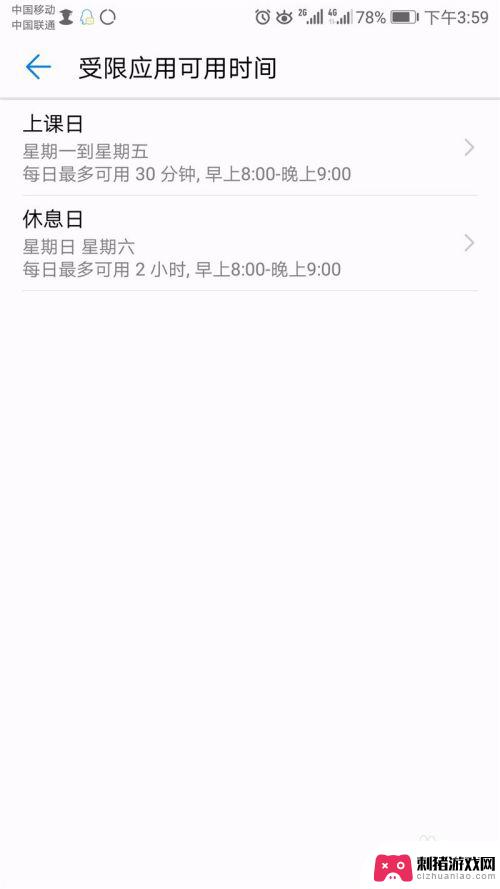
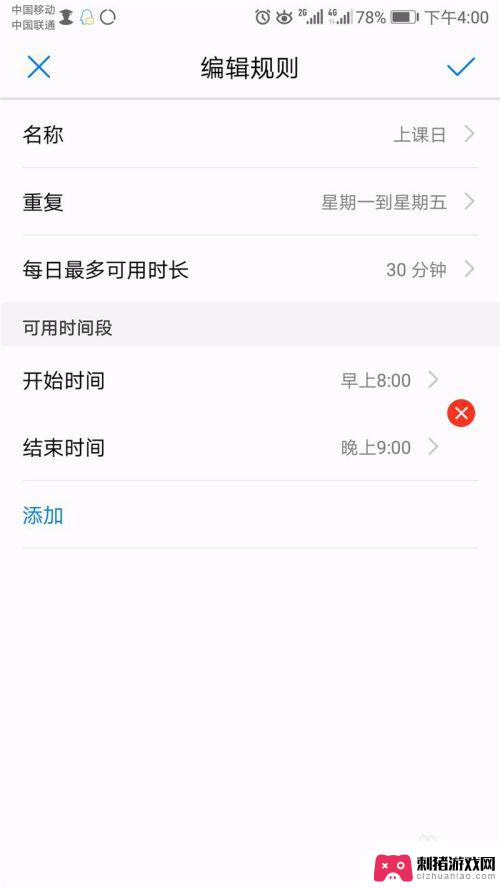
5. 下一个是“过滤不良网址”,可以从书签、历史、黑名单里选择。
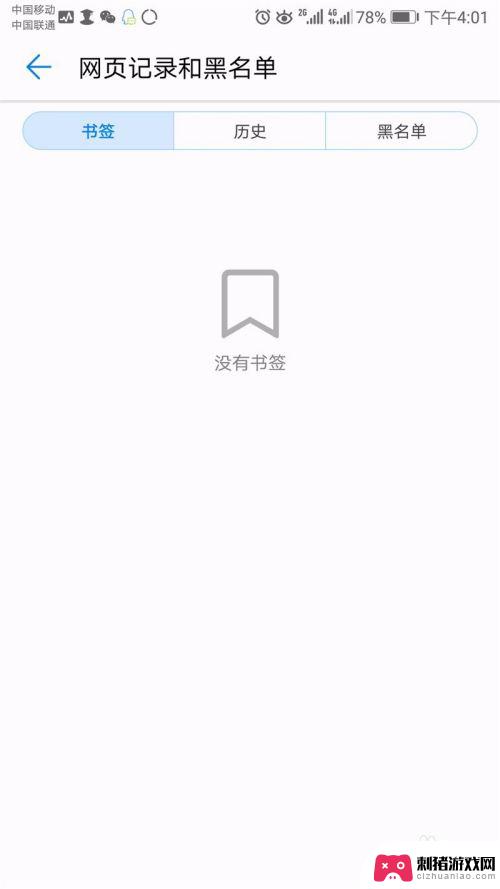
6. 设置完后就可以尝试着让孩子在闲暇之时玩下手机了。当然尽可能还是不让孩子玩手机的,对眼睛也不健康,引导孩子培养好的兴趣习惯。
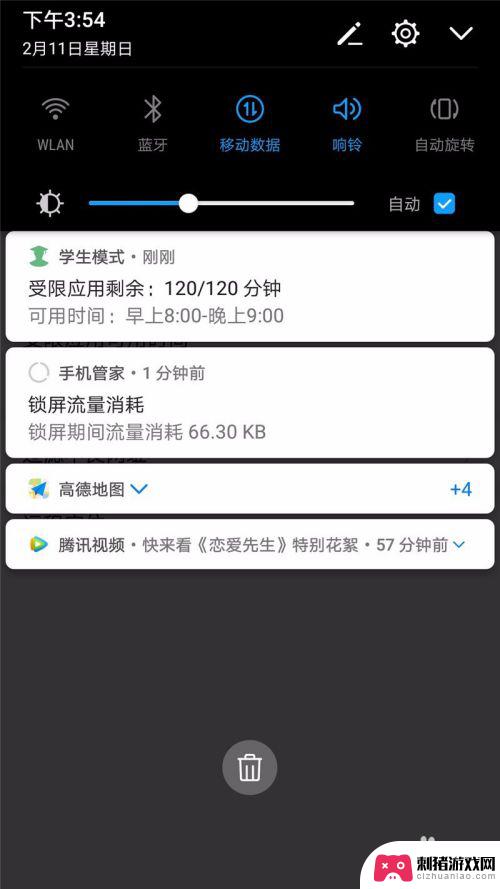
以上就是在手机上设置学生模式的全部内容,如果有不懂的用户,可以根据小编的方法来操作,希望能够帮助到大家。
相关教程
-
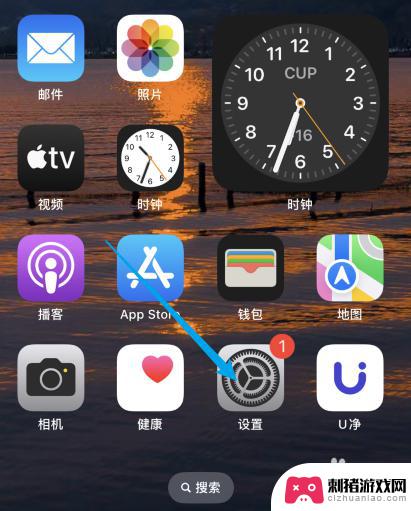 手机如何设置无字模式图片 苹果手机如何设置无字图标
手机如何设置无字模式图片 苹果手机如何设置无字图标在这个信息爆炸的时代,手机已经成为了人们生活中不可或缺的一部分,随之而来的是繁杂的信息和强烈的干扰。为了更好地专注于工作、学习或休息,许多人开始寻求无字模式的设置,以减少手机上...
2023-12-31 13:40
-
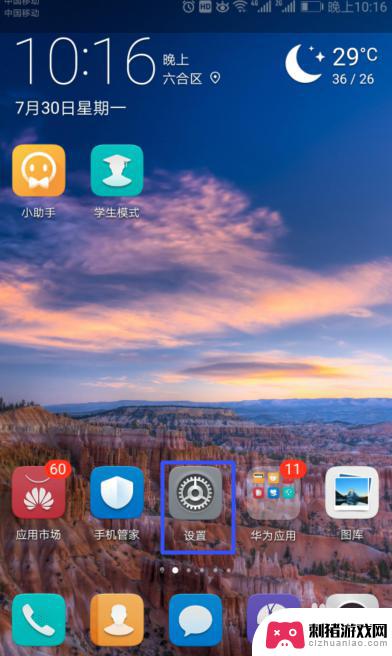 华为手机怎么样关闭省电模式设置 华为手机如何开启省电模式
华为手机怎么样关闭省电模式设置 华为手机如何开启省电模式华为手机作为一款备受欢迎的智能手机品牌,在手机电池续航方面一直以来都给用户带来了良好的体验,为了进一步延长手机的电池使用时间,华为手机提供了省电模式设置。华为手机的省电模式如何...
2024-02-24 15:18
-
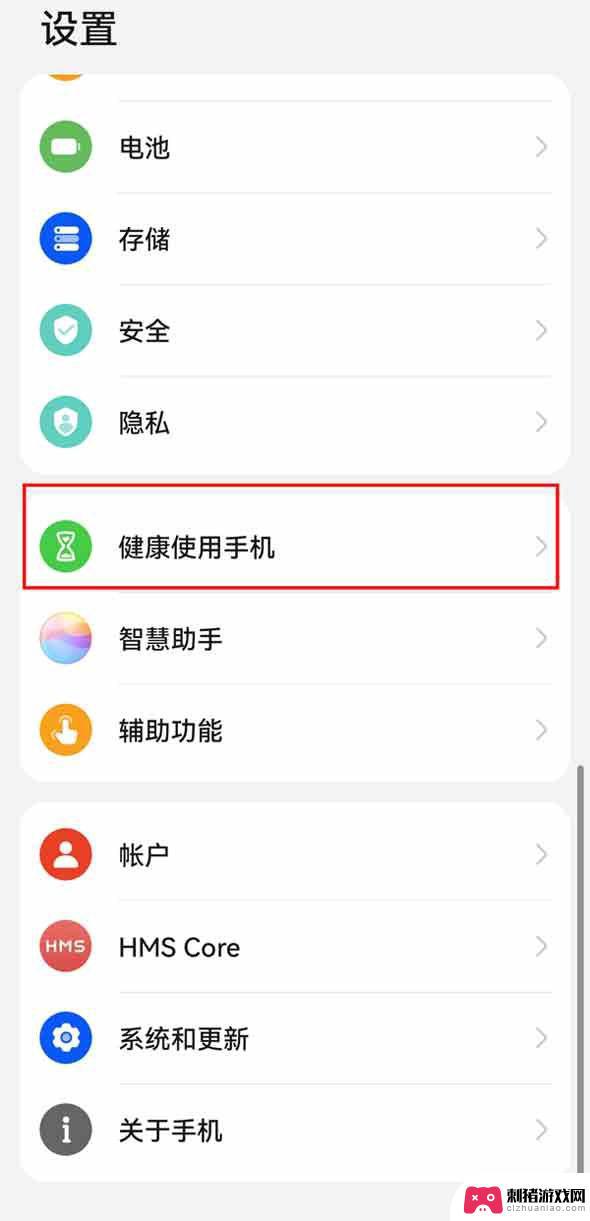 华为手机百度怎么开启青少年模式 华为手机青少年模式怎么设置
华为手机百度怎么开启青少年模式 华为手机青少年模式怎么设置华为手机作为一款领先的智能手机品牌,为用户提供了丰富多样的功能和设置选项,其中之一就是青少年模式,它为家长提供了一种有效的方式来保护孩子的健康成长。华为手机如何开启青少年模式呢...
2023-12-19 16:25
-
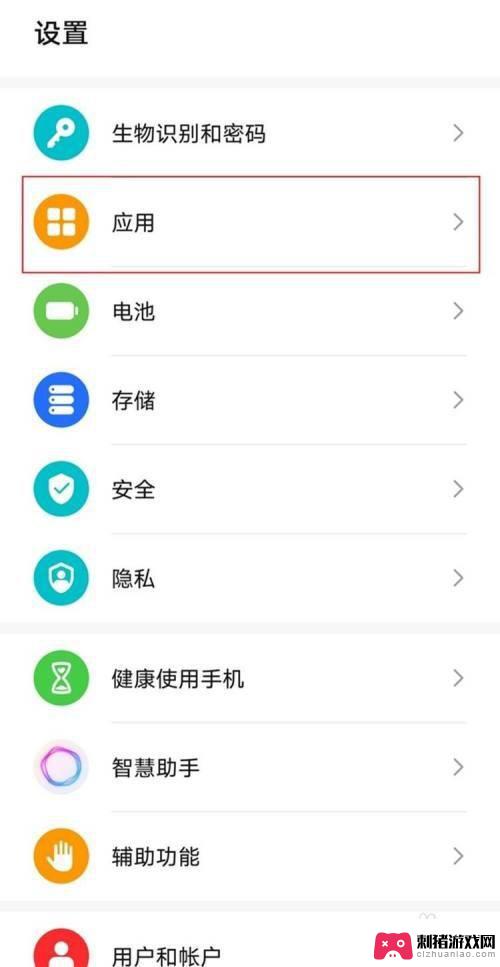 华为荣耀v40手机分身 荣耀v40轻奢版分身模式的开启方式
华为荣耀v40手机分身 荣耀v40轻奢版分身模式的开启方式华为荣耀v40手机分身是一款备受瞩目的智能手机,它引入了令人兴奋的新功能——荣耀v40轻奢版分身模式,这一功能的开启方式让用户能够轻松地享受到分身的便利和安全性。通过开启分身模...
2023-12-08 15:34
-
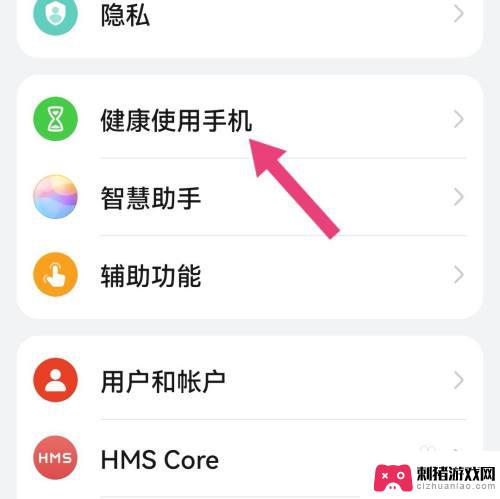 手机如何设置青少年模式华为 华为手机青少年模式设置方法
手机如何设置青少年模式华为 华为手机青少年模式设置方法在当今科技发展日新月异的社会中,手机已经成为人们生活中不可或缺的一部分,尤其是对于青少年而言,过度使用手机可能会对他们的身心健康造成一定的影响。为了帮助家长更好地管理和控制青少...
2024-02-03 08:15
-
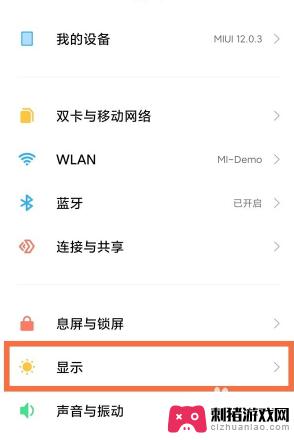 红米手机微博怎么设置深色模式 如何在小米手机上设置微博深色模式
红米手机微博怎么设置深色模式 如何在小米手机上设置微博深色模式现随着人们对于手机使用体验的不断追求,深色模式成为了越来越多用户的选择,红米手机作为一款备受欢迎的智能手机品牌,也不例外地推出了深色模式的设置。在红米手机微博上,用户可以通过简...
2023-12-09 17:33
-
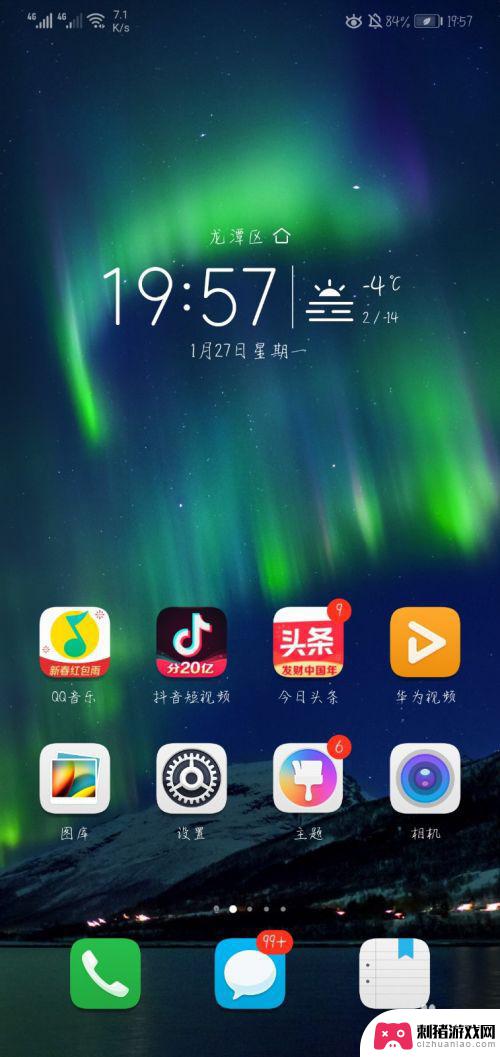 手机翻页模式设置 华为手机桌面翻页效果设置
手机翻页模式设置 华为手机桌面翻页效果设置手机翻页模式设置是一种让用户可以快速浏览手机桌面的功能,华为手机在桌面翻页效果设置上有着独特的设计,不仅可以自定义翻页效果的速度和样式,还可以根据个人喜好调整翻页动画的效果,让...
2024-03-19 08:42
-
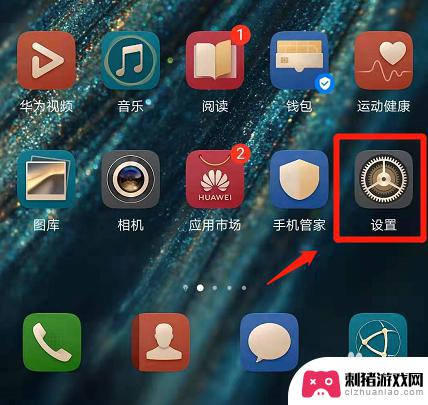 手机界面怎么设置成黑的 如何在华为手机上开启黑白屏幕设置
手机界面怎么设置成黑的 如何在华为手机上开启黑白屏幕设置手机已经成为我们生活中不可或缺的一部分,在快节奏的生活中,我们对手机界面的设置也越来越注重。而其中,将手机界面设置成黑色模式成为一种新的趋势。对于华为手机用户来说,开启黑白屏幕...
2023-12-18 17:14
-
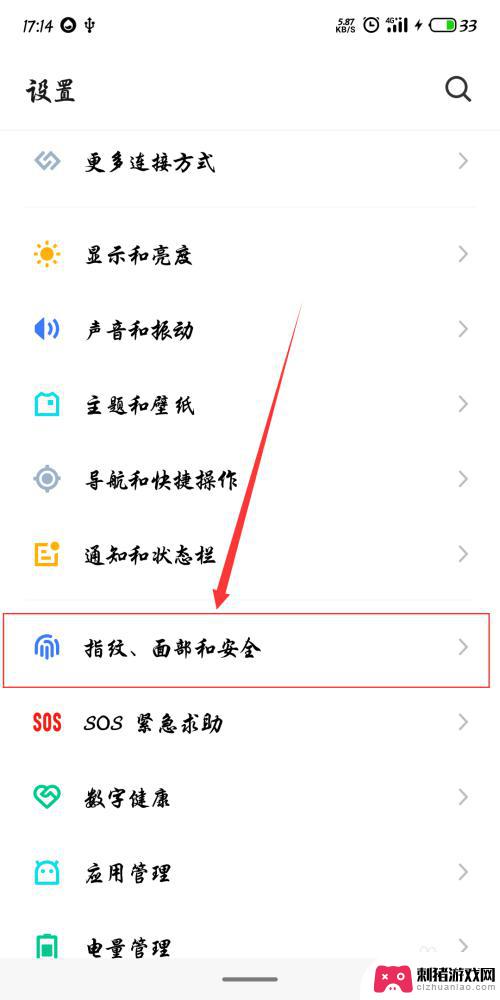 如何打开手机最高模式 手机root模式的开启方法
如何打开手机最高模式 手机root模式的开启方法现代手机拥有各种功能和设置,然而有时候我们仍然希望进一步探索手机的潜力,在手机的使用过程中,有一种特殊的模式——手机最高模式,它可以让我们拥有更多的自定义设置和更高的系统权限。...
2024-01-07 08:19
-
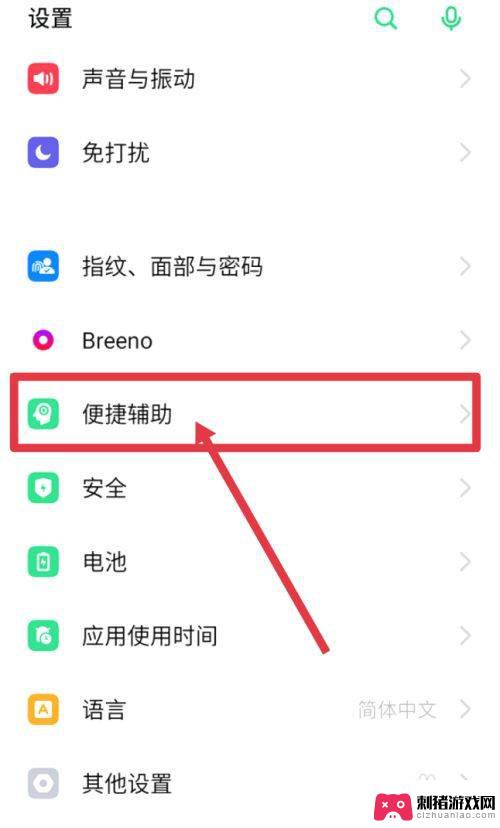 oppo手机怎么设置滑动模式 oppo手机上滑手势模式设置步骤
oppo手机怎么设置滑动模式 oppo手机上滑手势模式设置步骤OPPO手机作为一款备受欢迎的智能手机品牌,其出色的功能和用户友好的界面设计备受用户喜爱,其中,滑动手势模式更是一项引人注目的功能。通过设置滑动手势模式,用户可以实现更加便捷的...
2023-12-11 08:27
热门教程
MORE+








